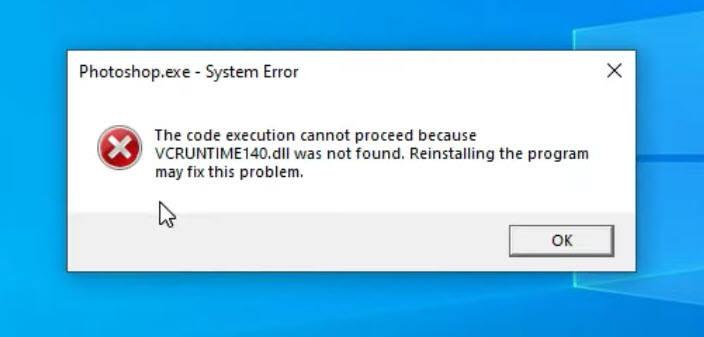
L'errore di esecuzione del codice non può procedere in genere si verifica perché a non è stato trovato il file DLL specifico . Può riguardare una serie di file DLL come MSVCP140.dll, MSVCP120.dll, VCRUNTIME140.dll e così via. Se riscontri questo problema durante l'avvio o la chiusura di un programma, non preoccuparti. Dopo aver letto questo post, saprai come risolverlo facilmente e rapidamente.
Prova queste soluzioni:
Ecco 4 semplici correzioni per il messaggio di errore che l'esecuzione del codice non può procedere, indipendentemente dal file DLL mancante. Non devi provarli tutti. Scorri l'elenco finché non trovi quello che risolve il problema.
- Sulla tastiera, premi il tasto Tasto con il logo di Windows E R contemporaneamente per richiamare il comando Esegui. Quindi digitare appwiz.cpl e fare clic OK .

- Fare clic con il pulsante destro del mouse sul programma e fare clic Disinstallare .

- Sulla tastiera, premi il tasto Tasto con il logo di Windows E R contemporaneamente per richiamare il comando Esegui. Tipo %dati del programma% sul campo e premere accedere .

- Individua la cartella del programma ed eliminala.
- Ancora una volta, premi il tasto Tasto con il logo di Windows E R sulla tastiera per aprire la casella Esegui. Tipo %appdata% e premere accedere .

- Individua la cartella del programma ed eliminala.
- Riavvia il computer affinché le modifiche abbiano effetto.
- Vai alla fonte ufficiale del programma. Quindi scaricalo e reinstallalo manualmente.
- Apri Fortect e fai clic SÌ per eseguire una scansione gratuita del tuo PC.

- Fortect eseguirà una scansione approfondita del tuo computer. Questo potrebbe richiedere alcuni minuti.

- Una volta terminato, vedrai un rapporto dettagliato di tutti i problemi sul tuo PC. Per risolverli automaticamente, fare clic su INIZIA LA RIPARAZIONE . Ciò richiede l'acquisto della versione completa. Ma non preoccuparti. Se Fortect non risolve il problema, puoi richiedere un rimborso entro 60 giorni.

- Clicca il Inizio pulsante. Tipo cmq nella barra di ricerca di Windows. Quindi fare clic con il pulsante destro del mouse su Prompt dei comandi e selezionare Esegui come amministratore .

- Clic SÌ quando ti viene richiesto di continuare.

- Digita il seguente comando e premi accedere .
|_+_| - Attendi qualche minuto per il completamento del processo. Quindi potresti vedere un messaggio che dice Protezione risorse Windows ha rilevato file corrotti e li ha riparati correttamente .
- Avvia l'applicazione problematica per vedere se funziona. In caso contrario, puoi continuare a risolvere il problema con lo strumento DISM.
- Correre Prompt dei comandi come amministratore di nuovo e inserisci i comandi come di seguito:
|_+_|Verrà eseguita la scansione del danneggiamento dell'archivio componenti di Windows del tuo PC.
|_+_|Ciò ripristinerà la salute del tuo PC. - Vai a DLL-files.com .
- Digitare il file DLL specifico che causa l'errore nella barra di ricerca (ad esempio MSVCP140.dll) e fare clic su Cerca il file DLL .

- Seleziona l'ultimo file DLL corrispondente al tuo sistema operativo e fai clic Scaricamento .

- Dopo averlo scaricato, estrai il file zip in qualsiasi posizione desideri sul tuo computer. Quindi copia il file DLL dalla cartella e incollalo in C:WindowsSystem32 così come il cartella di installazione del gioco o dell'applicazione che richiede il file.
- Eseguire Driver Easy e fare clic su Scannerizza adesso pulsante. Driver Easy eseguirà quindi la scansione del computer e rileverà eventuali driver problematici.

- Clic Aggiorna tutto per scaricare e installare automaticamente la versione corretta di tutti i driver mancanti o non aggiornati sul sistema (questo richiede il file Versione Pro – ti verrà richiesto di aggiornare quando fai clic Aggiorna tutto ). Oppure puoi fare clic Aggiornamento farlo gratuitamente, ma è in parte manuale.
 La versione Pro di Driver Easy viene fornito con il supporto tecnico completo.
La versione Pro di Driver Easy viene fornito con il supporto tecnico completo.
Correzione 1: reinstallare il programma
Quando ricevi l'avviso di errore che l'esecuzione del codice non può procedere, di solito suggerisce di reinstallare il programma per risolvere il problema. Puoi semplicemente reinstallare il programma con cui riscontri un problema per vedere se questa è la causa. Per assicurarti di eseguire una reinstallazione pulita, procedi nel seguente modo:
Avviare il programma per verificare il problema. Se si ripresenta, passa al secondo metodo.
Correzione 2: ripara i file di sistema
L'esecuzione del codice non può procedere perché alcuni file DLL non sono stati trovati o sono danneggiati. Per ripristinare i file di sistema, puoi utilizzare l'utilità integrata di Windows o sfruttare uno strumento di riparazione professionale del PC per farlo automaticamente.
Utilizzare uno strumento di riparazione Windows professionale è il modo più semplice e veloce per controllare il tuo sistema. Sostituirà i file di sistema, le DLL e le chiavi di registro che sono state corrotte o danneggiate con quelli nuovi e integri provenienti da un database completo di file sostitutivi.
Il controllo file di sistema e lo strumento di comando DISM possono aiutarti a scansionare l'integrità di tutti i file di sistema e ripristinare le versioni errate o mancanti con quelle corrette. Ma questo processo potrebbe essere un po’ complicato e richiedere molto tempo.
Opzione 1 – Automaticamente (consigliata)
Forteggiare è una potente soluzione di riparazione di Windows che funziona sostituendo automaticamente i file di sistema. Non solo può riparare DLL danneggiate o corrotte, ma anche rilevare minacce alla sicurezza come virus o malware che influiscono sulla stabilità del PC. Soprattutto, non danneggia i programmi, le impostazioni o i dati dell'utente.
Opzione 2 – Manualmente
Di seguito ti mostreremo come eseguire passo dopo passo lo strumento Controllo file di sistema e DISM.exe.
Ora dovresti riuscire a sistemare tutto con i file di sistema e il codice di errore dovrebbe essere scomparso. In caso contrario, controlla la correzione di seguito.
Correzione 3: installa manualmente il file DLL
Se il ripristino del file DLL non risolve il problema, puoi provare a installare manualmente il file DLL. Per trovare i file DLL corretti e sicuri, controlla semplicemente DLL-files.com.
Puoi riavviare l'app per verificare di nuovo. Se l'errore scompare, congratulazioni! In caso contrario, c'è un'altra soluzione che puoi provare.
Correzione 4: aggiorna i driver del dispositivo
Anche l'esecuzione del codice non può procedere. L'errore è probabilmente causato anche da problemi del driver. Se i passaggi precedenti non risolvono il problema, dovresti aggiornare il driver del tuo dispositivo alla versione più recente, poiché ciò è necessario affinché i programmi funzionino senza problemi.
Per aggiornare manualmente il driver, puoi visitare il sito Web ufficiale del produttore del dispositivo e scaricare il driver più recente compatibile con il tuo sistema operativo.
Se non hai la pazienza o le competenze informatiche per farlo manualmente, puoi invece farlo automaticamente con Autista Facile . Driver Easy riconoscerà automaticamente il tuo sistema e troverà i driver corretti per tutti i dispositivi installati e la tua versione di Windows, quindi li scaricherà e li installerà correttamente:
Se hai bisogno di assistenza, contatta Il team di supporto di Driver Easy A support@fammi sapere.ch .
Ora il tuo PC dovrebbe essere ripristinato alle massime prestazioni con tutti i driver aggiornati.
Si spera che una delle soluzioni di cui sopra ti aiuti con l'esecuzione del codice che non può procedere con l'errore. Se hai domande o suggerimenti, non esitare a lasciare un commento qui sotto.



















